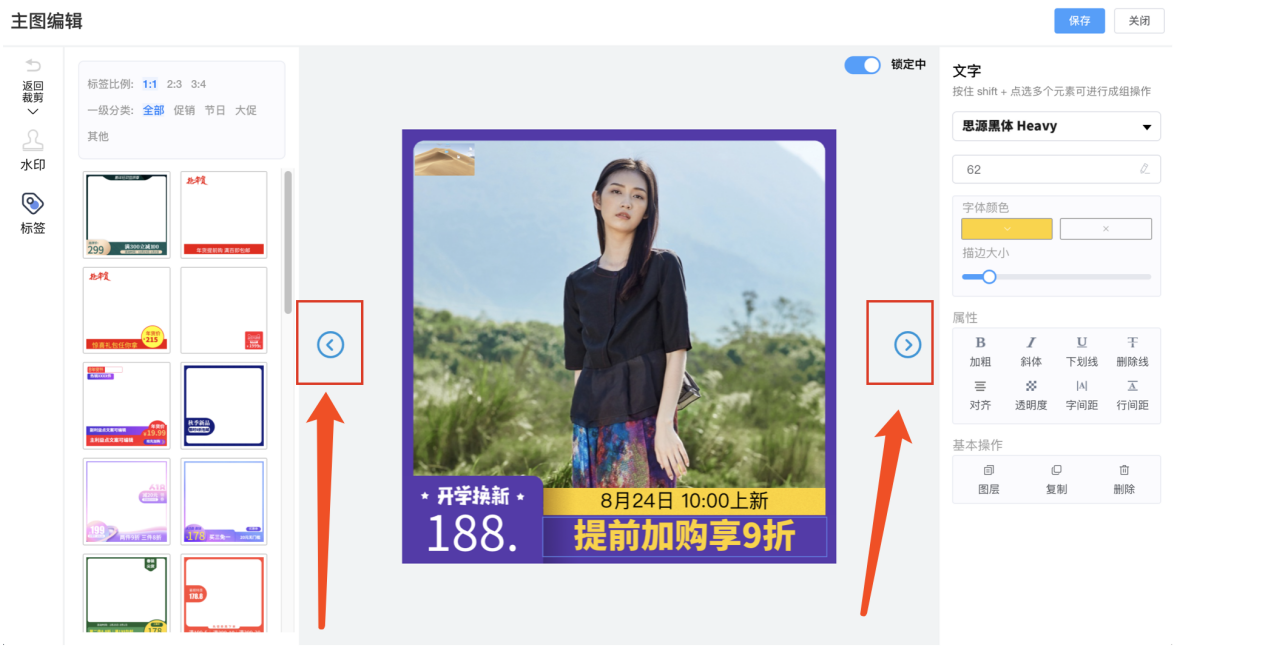# 商品列表(设置主图)
商品列表保存已创建好的所有商品,提供根据货号、商品名称、进行模糊查询、根据期数和类目进行精确查询商品。 列表展示商品的主图、货号、商品信息、所属平台、商品状态、修改。
- 主图:如果未关联图片包会展示一个突破占位符,关联并设置主图后会选择第一张图片作为主图展示;
- 货号:展示商品的货号信息;
- 商品信息:展示包括商品名称、所属期数、商品类目三个商品信息;
- 所属平台:发布商品时选择的平台数;
- 商品状态:一个商品包括商品属性状态和商品图片状态,商品属性状态有未录入、已录入;商品图片状态有未关联、已关联、已设置。
- 修改:修改商品信息、关联图片、设置主图、匹配字段(多平台有可能出现不匹配的情况) 可对商品进行批量清空图片和批量删除。清空图片是解除当前商品与关联图片的关系。
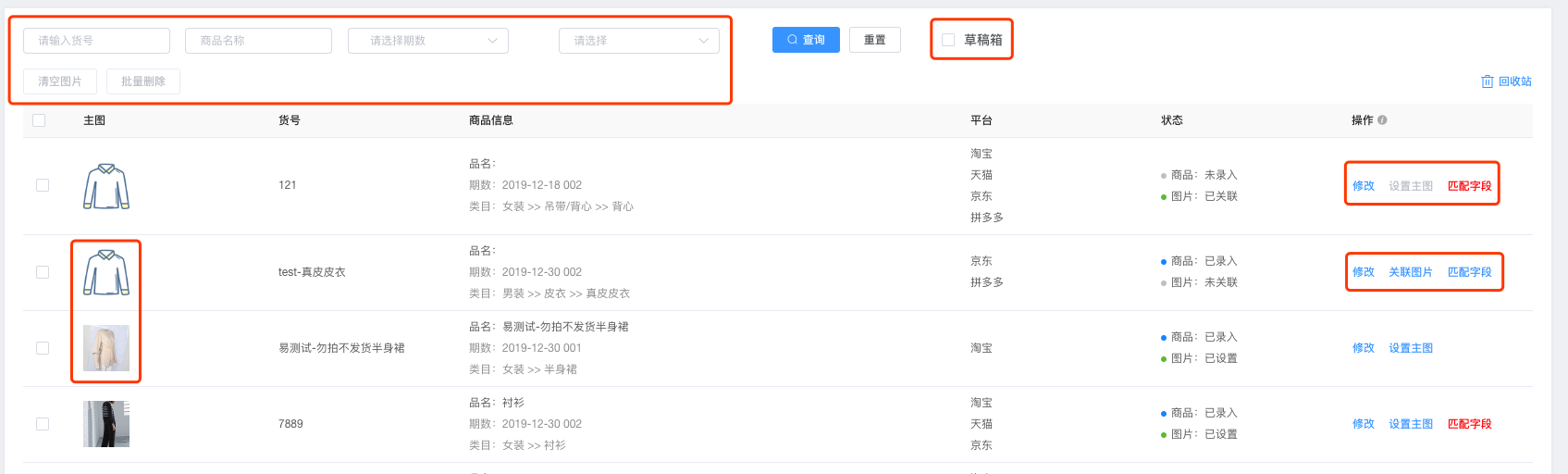
# 批量水印
如果在水印配置中心配置了相应规则的水印规则,那么在设置主图页面可以批量选择水印,选择后该类型的图片每一张都会自动添加上所选水印,若想取消批量水印可以点击下拉列表里的不使用水印功能。
提交:点击提交按钮,系统会保存当前所有设置的主图,如果没有提交就离开或者刷新了页面系统将不会保留图片以及其他编辑操作。
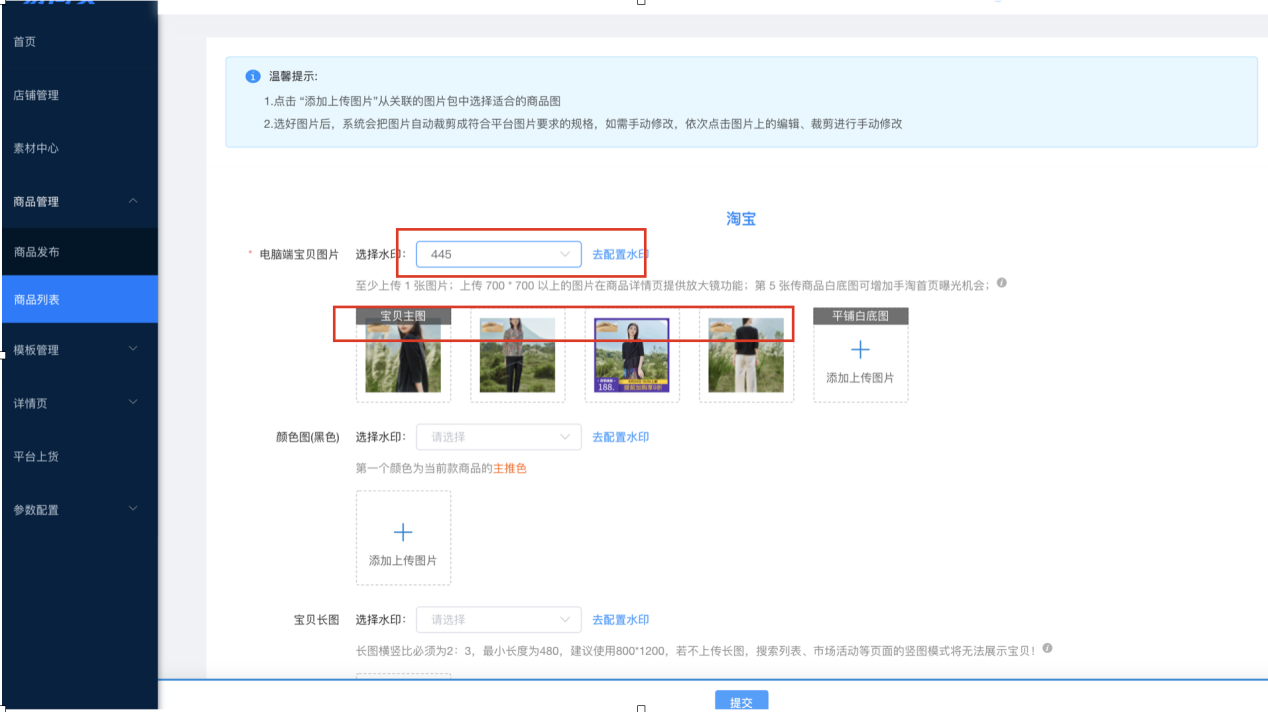
# 主图编辑功能
在设置主图页面对单个图片点击了编辑icon即可进入主图编辑页面。
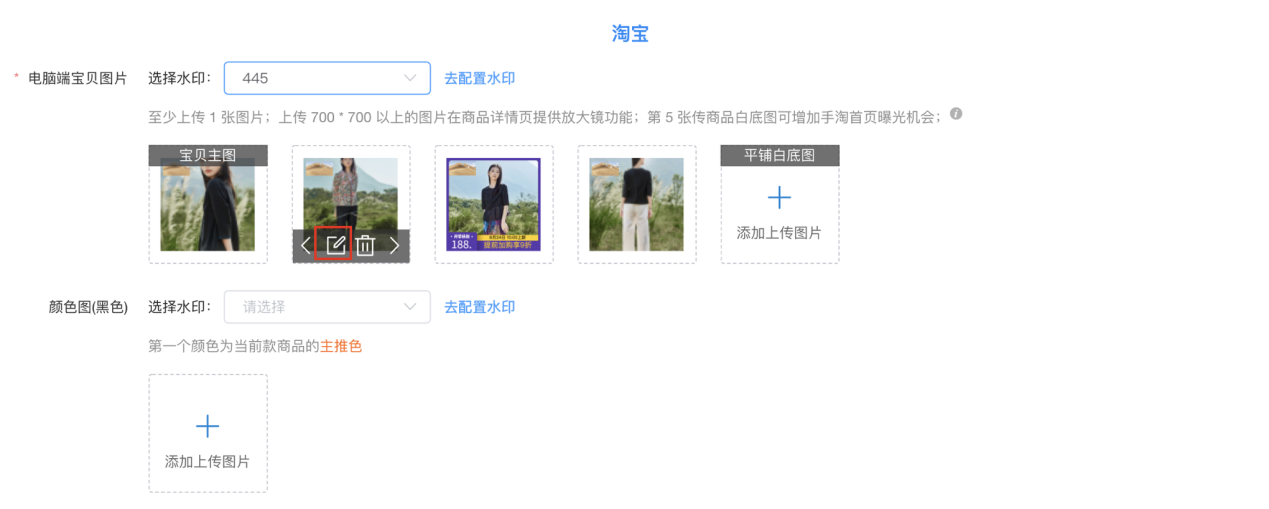
# 裁剪
在左侧工具栏中我们罗列了各平台各图片的推荐尺寸,对于没有严格要求尺寸的图片类型我们也提供了自定义尺寸。右侧裁剪框的大小根据设定的尺寸可以进行等比缩放,裁剪框内的图像即是最后将呈现的内容范围。当遇到图片的尺寸小于裁剪框时,点击确认裁剪系统会自动白底扩边。
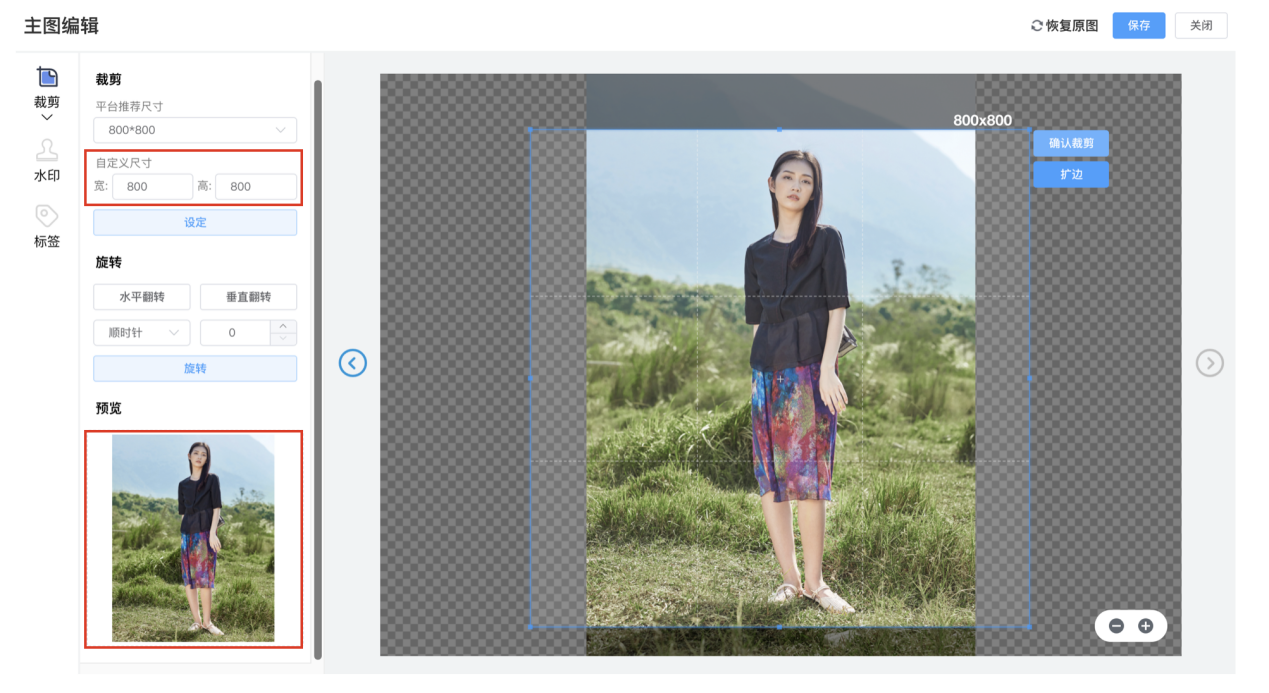
扩边:点击扩边按钮,进入智能扩边模式,可以拖动箭头,对图片的任何一边进行智能扩边,外虚线框为扩边的距离,图片内的虚线框为要选取的扩边幅度。
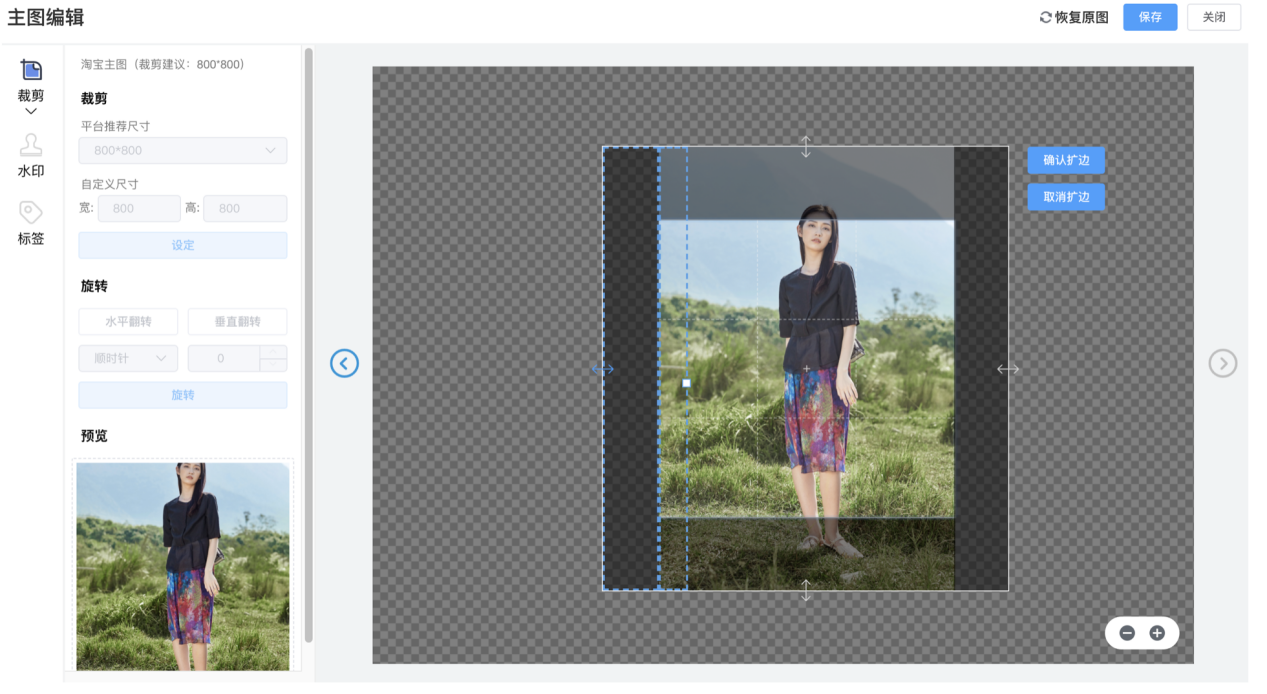
# 水印
进入水印页面后,可以对已存在的水印进行位置、大小、透明度的编辑。若无水印可以从选择水印下拉框里选择已配置的水印或者点击上传水印从本地上传。
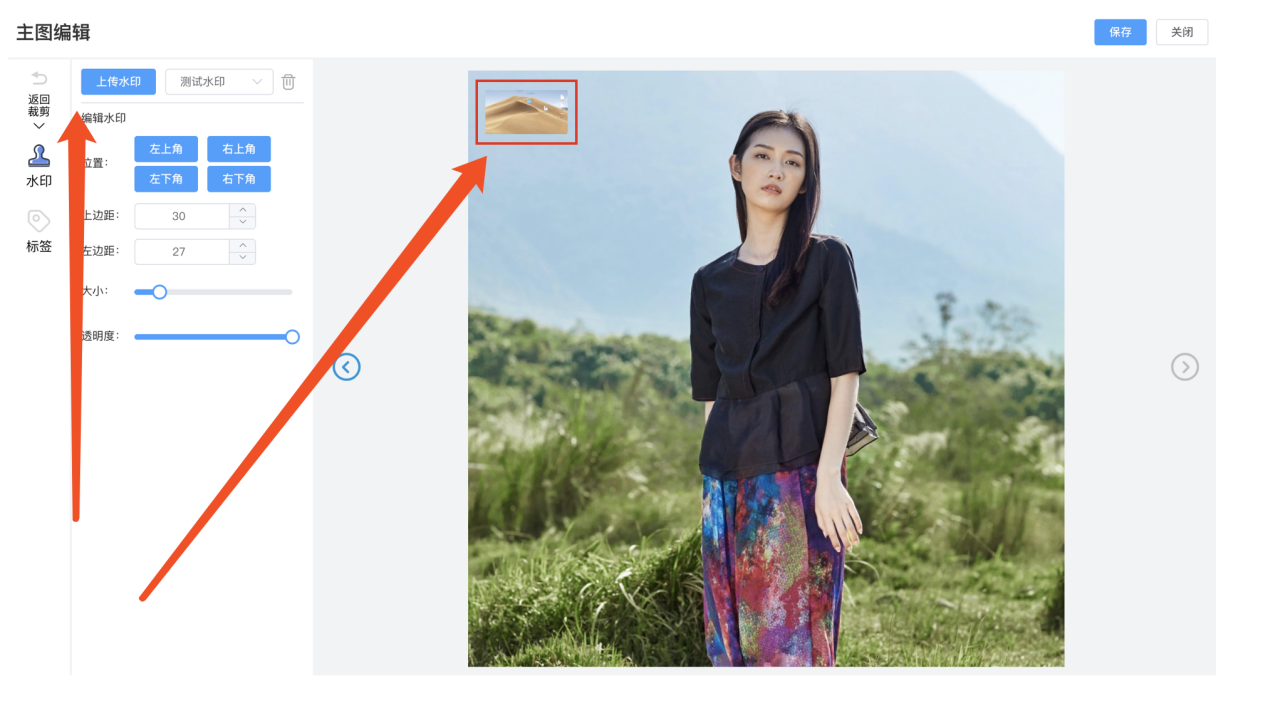
# 主图标签
左侧为主图标签的比例和分类筛选操作栏,右侧为主图标签元素的编辑操作栏。当图片右上角开关显示是锁定中的时候整个主图标签的元素均无法移动和缩放(但是可以正常编辑),点击开关按钮解锁后,主图标签所有元素均可以自由移动和缩放。
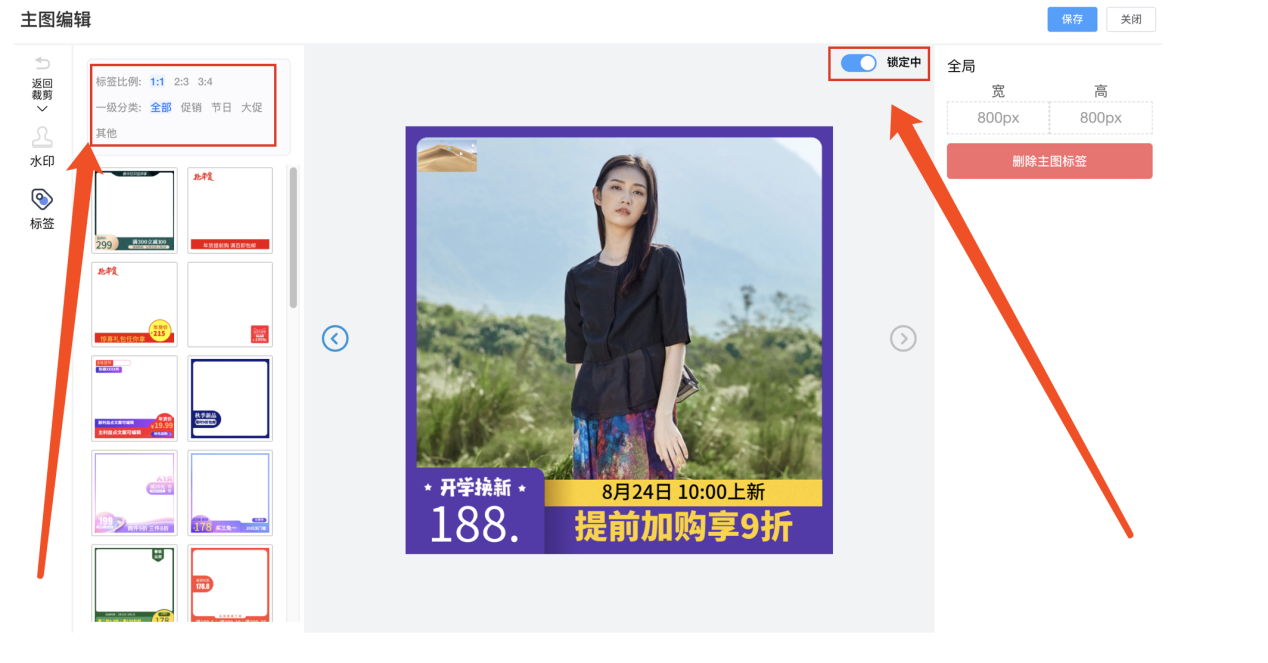
# 切换主图功能
点击左右箭头可以切换当前图片类型的其他图片。